Salesforceカスタムオブジェクト連携する方法
カスタムオブジェクト連携機能を利用することで、
Salesforce連携時に、会社名やメールアドレス以外の独自項目についてもSalesforceに送信することが可能となります。
※Salesforce連携については「Salesforceと連携する方法」をご参照ください。
※ビジネスライトプラン以上でSalesforce連携オプションのお申込み時にご利用可能な機能です。
※Salesforce側でIPアドレス制限をかけている場合は連携はできません。
設定方法は以下の通りです。
1.認証設定
(1) Salesforceにログインし、以下のURLからパッケージをインストールしてください。
パッケージには接続アプリケーションと権限セットが含まれています。
インストール時にインストールを行ったユーザに権限セットが付与されます。
(2) ChatPlusにログインし、管理画面右上の設定ボタンをクリックします。

(3) 画面左「外部連携」>「アプリ」をクリックします。
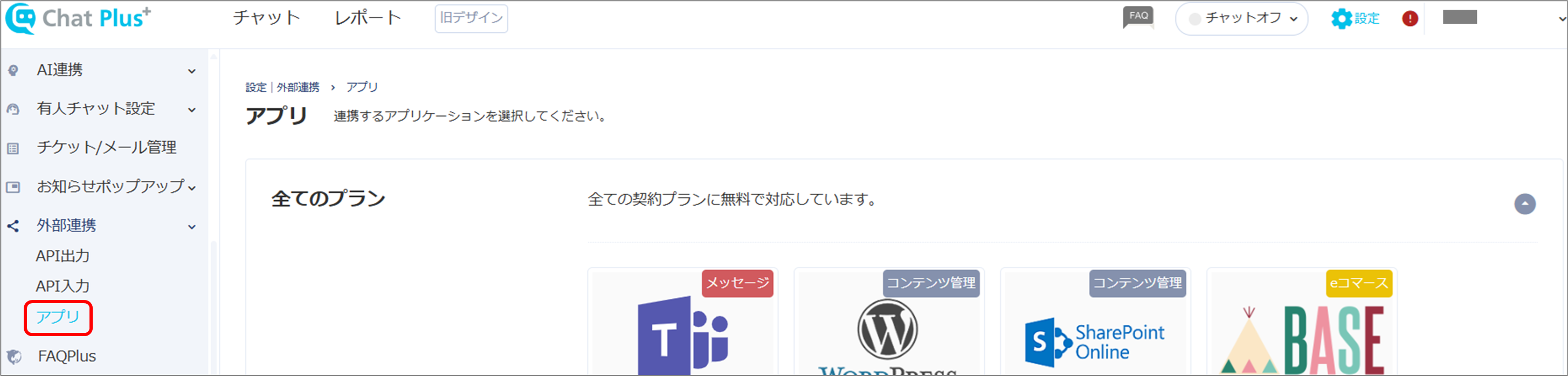
(4) プルダウンから、Salesforceと連携したいサイトをクリックして選択します。
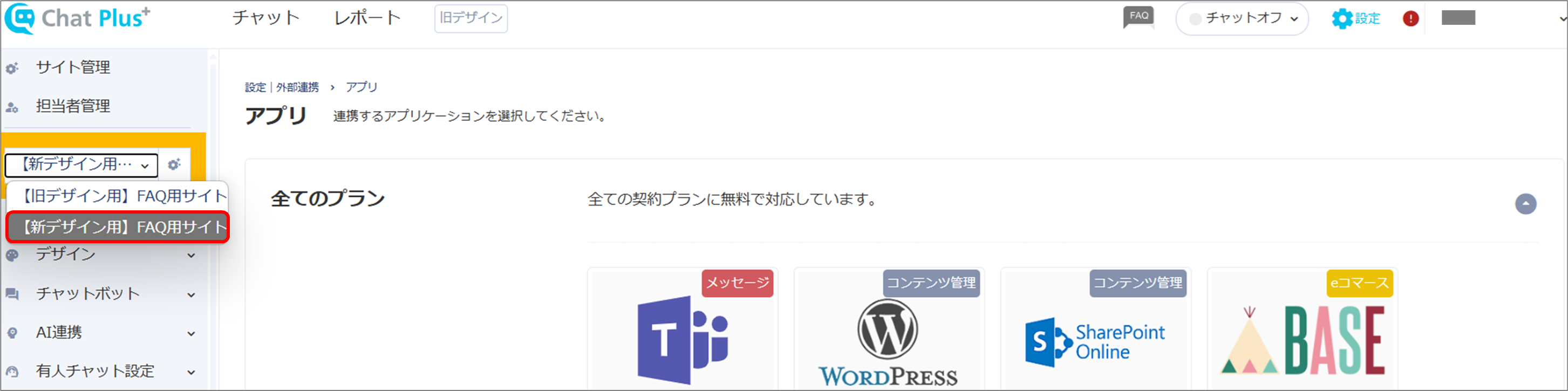
(5)「Salesforce」をクリックします。
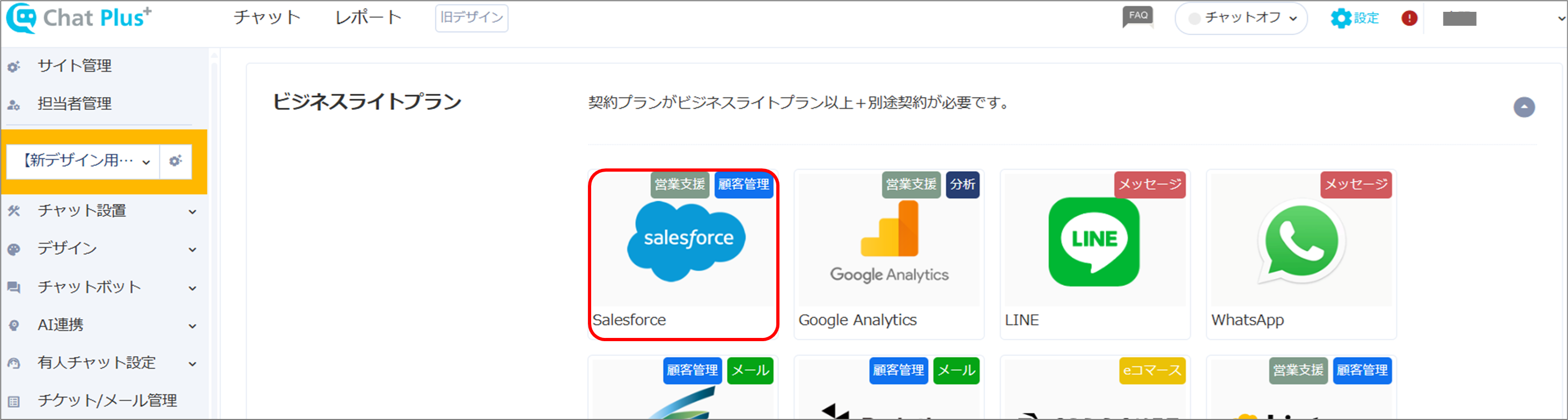
(5)「カスタムオブジェクト連携をご利用の方はこちら」 をクリックします。
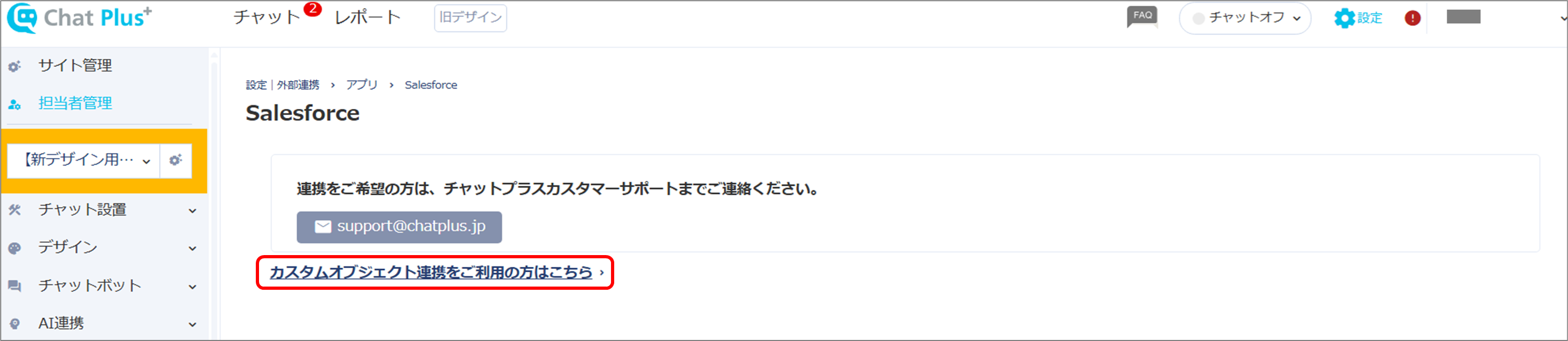
(6)「認証設定」の「Salesforceログイン」ボタンをクリックします。
※SalesforceのSandbox環境と連携する場合、ログインボタンをクリックする前に「Sandbox環境」にチェックを入れます。
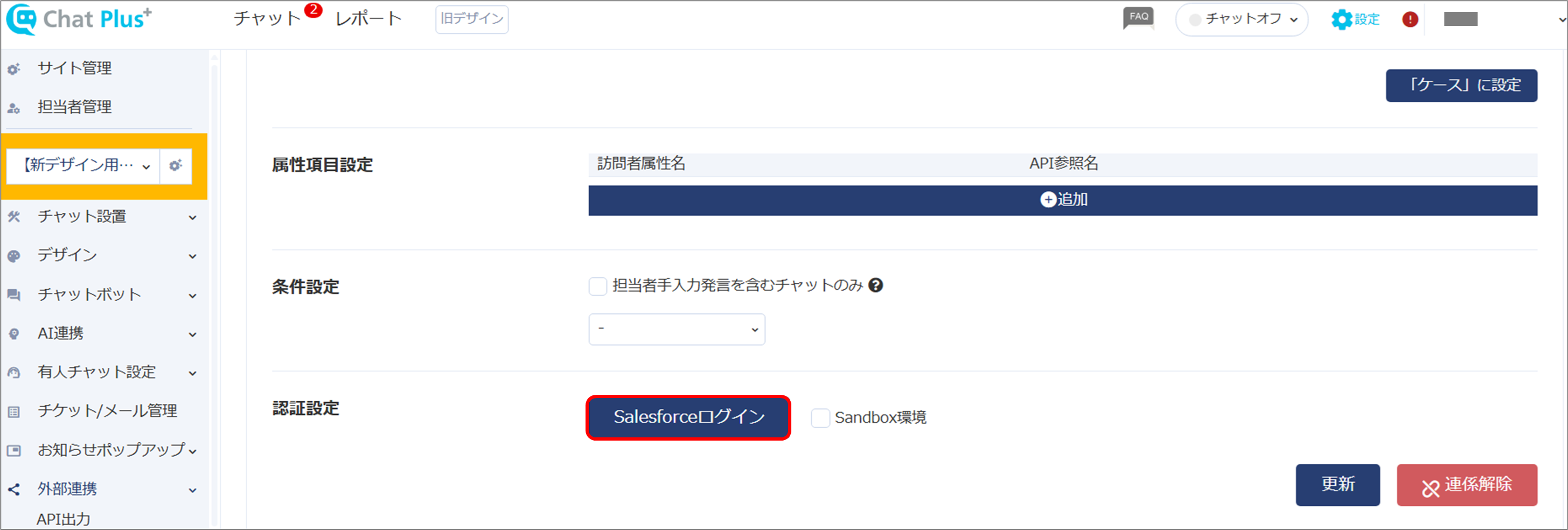
(7) Salesforceにログインするためのウィンドウが開くので、「ユーザ名」と「パスワード」を入力し、「ログイン」ボタンをクリックします。
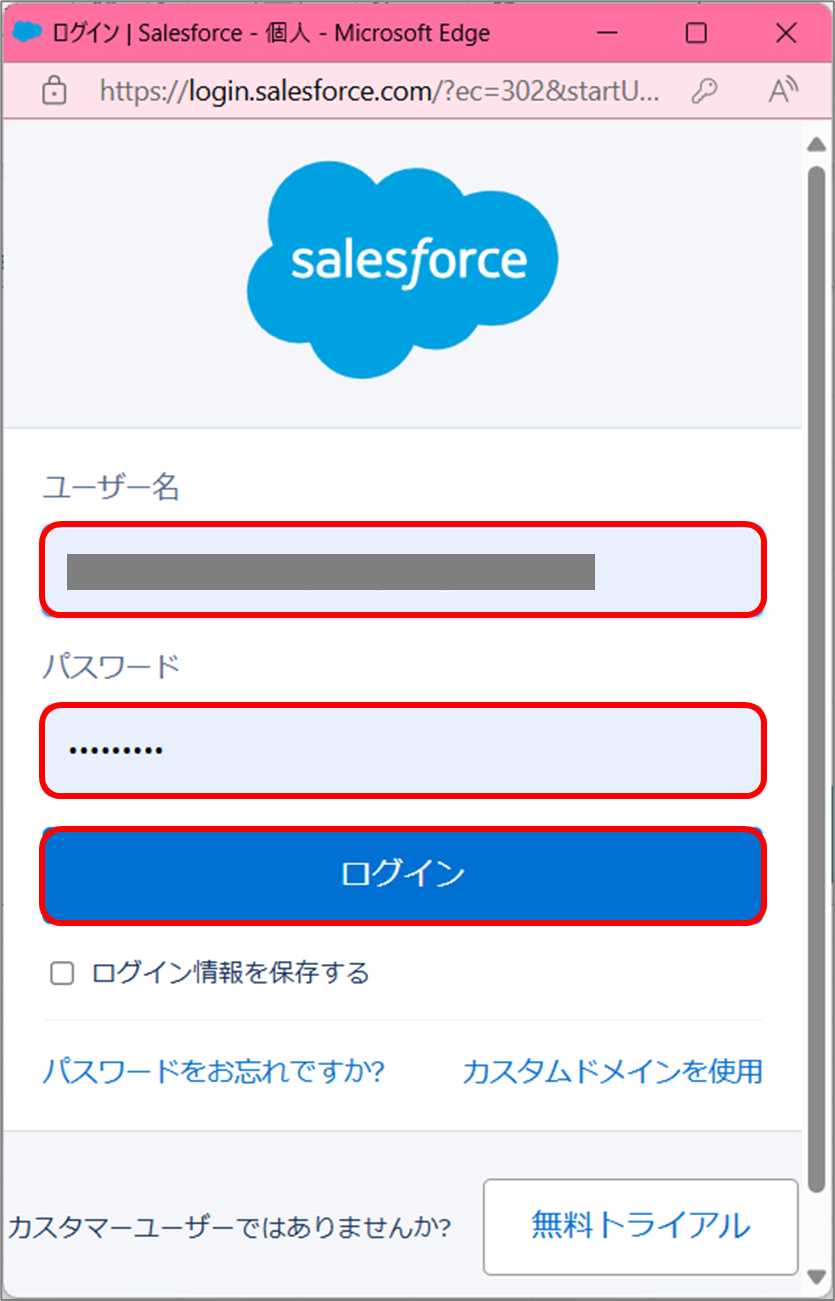
(8)「認証設定」にログイン情報が表示されると、認証設定完了です。
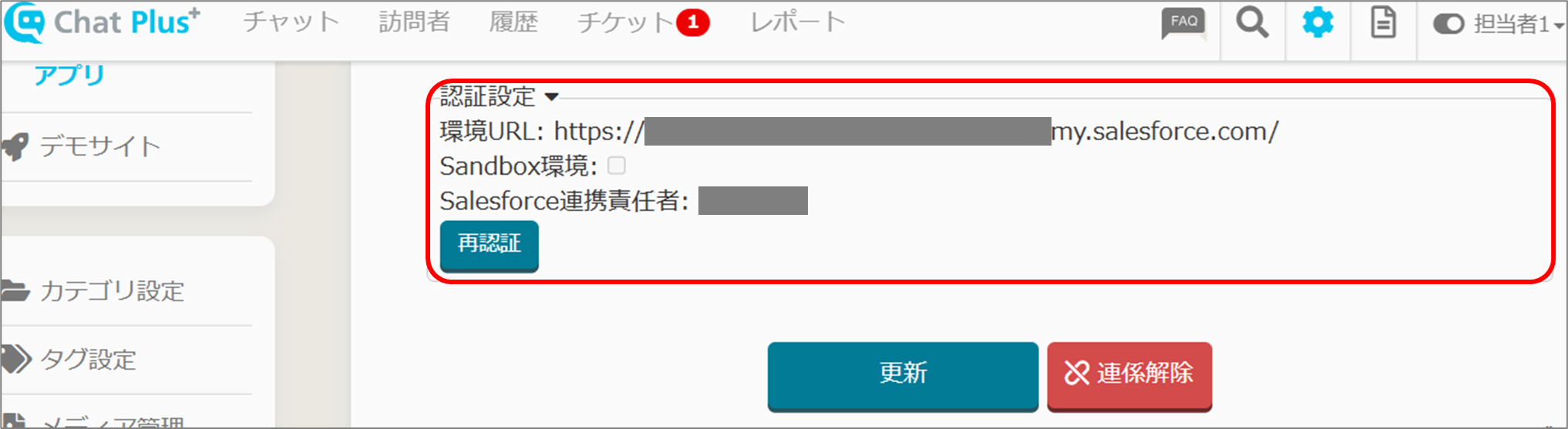
2.項目の設定
(1)「基本項目設定」にAPI参照名を入力します。
各種API項目名にはSalesforceのオブジェクトのAPI項目名を入力してください。
(半角アルファベット大文字・小文字と半角アンダースコアが使用できます。)
※例えばケース(Case)の件名(Subject)にチャットID、社内コメント(Comments)にチャットの内容を送信する場合は以下のように設定します。
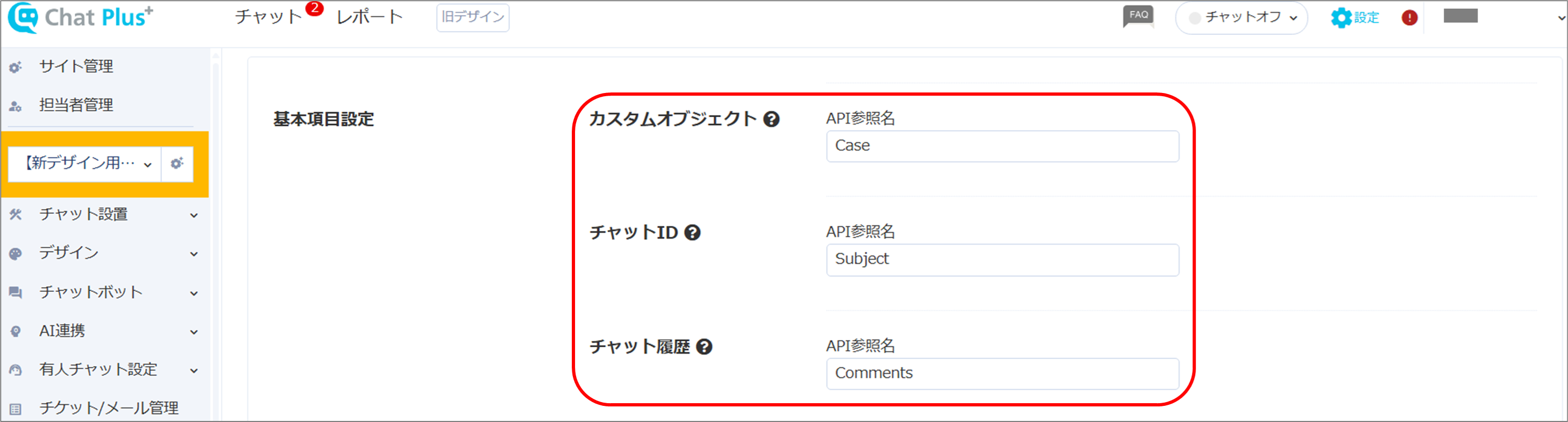
(2)「属性項目設定」に「訪問者属性名」と「API参照名」を入力します。
※ChatPlusの訪問者属性について、詳しくは「訪問者属性を設定する方法」をご確認ください。
※例えばケース(Case)の取引先責任者名(ContactId)にchatName、取引先責任者 メール(ContactEmail)にchatEmail、取引先名(AccountId)にchatCompanyNameを送信する場合は以下のように設定します。
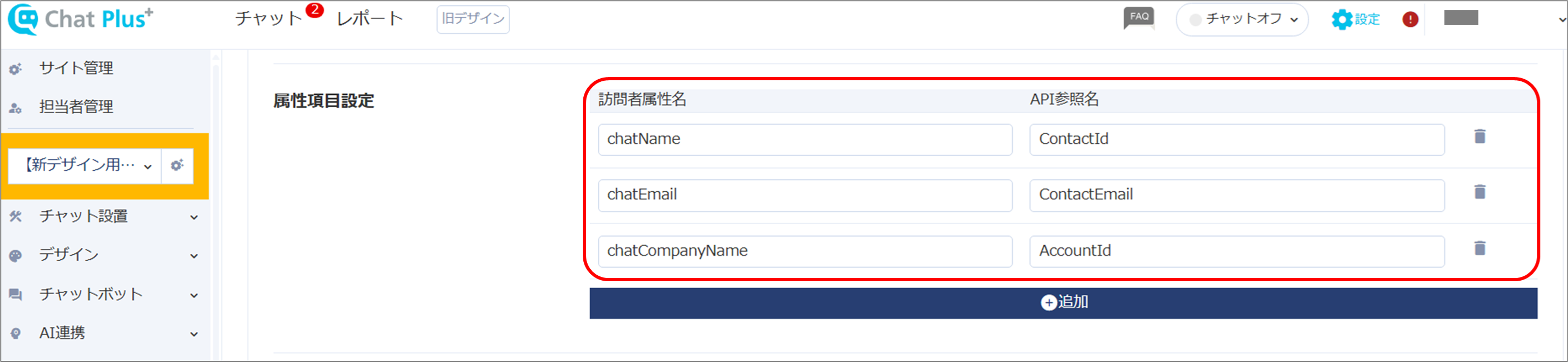
(3) 条件設定ができます。
「担当者手入力発言を含むチャットのみ」にチェックを入れると、有人チャットの対応をした場合のみSalesforceに情報が連携されます。また、プルダウンで「チャットタグ」や「訪問者属性」を指定することで、情報連携するチャットの条件指定を行うことができます。
「チャットタグ」では、指定のタグを持つチャットのみ保存されます。「訪問者タグ」では指定のタグを持つ訪問者のチャットのみ、「訪問者属性」では指定の訪問者属性が特定の値である訪問者のチャットのみ保存されます。
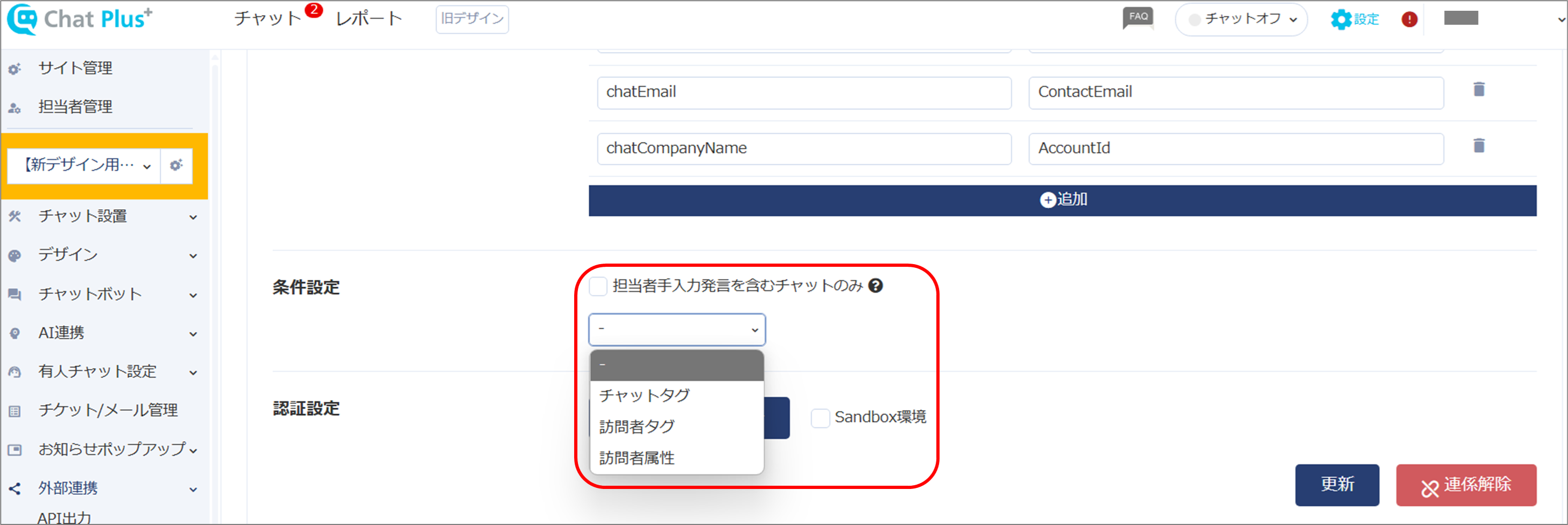
(4)「更新」ボタンをクリックすると設定完了です。
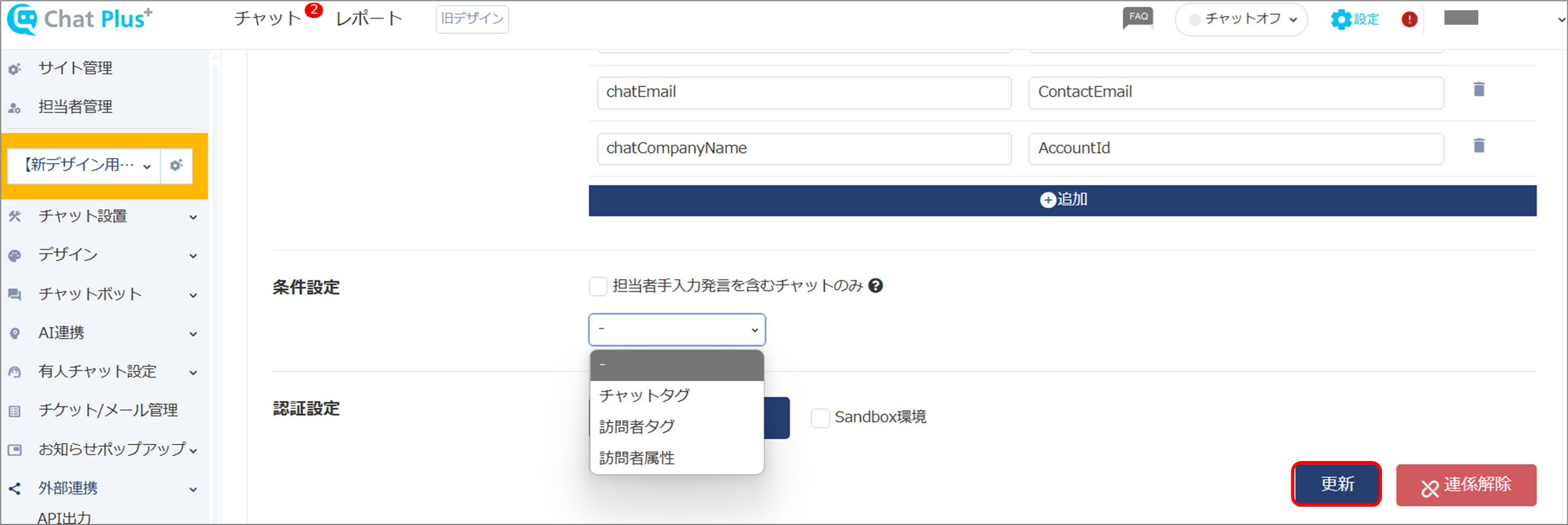
3.反映のタイミングについて
Salesforceへのデータの反映はチャットの終了時になります。

